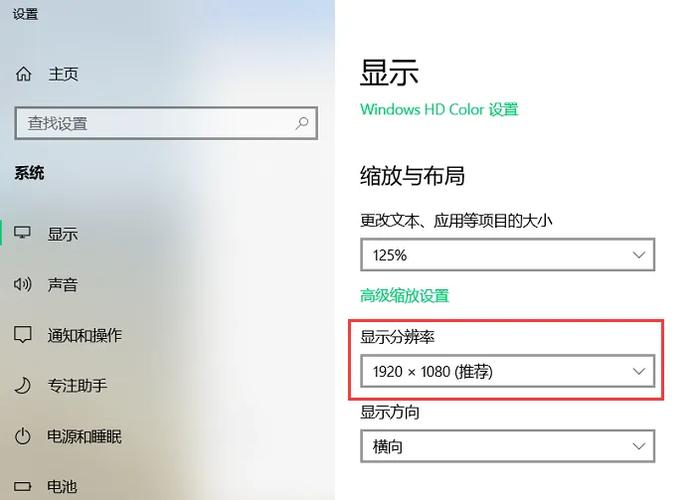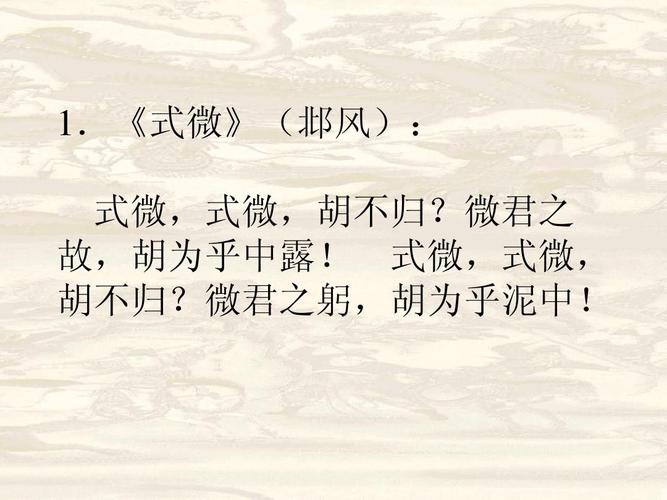如果你的新电脑插上音响后没有声音,可以按照以下步骤进行设置:
1. 确认音响已经开机,并且已经插好电脑的音频输出口。
2. 右键点击电脑桌面上的音量图标,选择“声音设置”。
3. 在弹出的窗口中,确认音量设置是否正常,以及默认的音频输出设备是否为音响。如果没有选择正确的音频输出设备,可以在下拉菜单中选择正确的设备。
4. 点击“设备属性”按钮,检查音频设备的驱动程序是否已经正确安装。如果驱动程序没有安装或者需要更新,可以在设备管理器中找到音频设备并更新驱动程序。
5. 如果以上步骤都没有解决问题,可以尝试将音响插入电脑的其他音频接口,或者尝试使用其他音频设备来测试电脑的音频输出是否正常。
如果以上方法都无法解决问题,建议联系电脑厂商或者售后服务中心进行检修。
如果你的新电脑插上音响后没有声音,可能是由以下原因之一:
1. 音量设置不正确:如果你的电脑音量设置不正确,可能会导致没有声音。此时,你可以尝试调整电脑音量设置,确保音量不是静音状态,并且音量大小适中。
2. 音响连接不正确:如果你的音响连接不正确,可能会导致没有声音。此时,你可以检查音响连接是否正确,包括音响电源是否打开、音响是否连接到正确的音频接口等。
3. 音频驱动程序问题:如果你的电脑缺少或者损坏了音频驱动程序,可能会导致没有声音。此时,你可以尝试重新安装或者更新音频驱动程序,以确保音频驱动程序正常工作。
以下是一些可能的解决方法:
1. 调整音量设置:首先,你可以尝试调整电脑音量设置,确保音量不是静音状态,并且音量大小适中。在Windows系统中,你可以通过单击任务栏上的音量图标来打开音量设置,然后调整音量大小。
2. 检查音响连接:如果音响连接不正确,你可以检查音响连接是否正确,包括音响电源是否打开、音响是否连接到正确的音频接口等。如果连接正确,你可以尝试更换音频线或者音响设备,以确保音响设备正常工作。
3. 重新安装或者更新音频驱动程序:如果电脑缺少或者损坏了音频驱动程序,你可以尝试重新安装或者更新音频驱动程序。在Windows系统中,你可以通过设备管理器来管理和更新音频驱动程序。如果你不确定如何进行操作,建议寻求专业人士的帮助。
需要注意的是,在进行操作之前,建议仔细阅读相关的提示和说明,并按照要求进行操作。如果你不确定如何进行操作,建议寻求专业人士的帮助。